iOS의 새 버전이 나올 때마다 Apple은 다양하고 흥미로운 기능과 개선 사항을 도입합니다. 그러나 다른 소프트웨어 업데이트와 마찬가지로 사용자에게 예기치 않은 문제가 발생하는 것은 드문 일이 아닙니다. 일부 사용자가 보고한 문제 중 하나는 iOS 16장의 중복 사진이 예상대로 표시되지 않는 문제입니다.
최근에 장치를 업데이트했고 이 수수께끼 같은 문제에 직면하고 있다면 걱정하지 마십시오. 이 기사에서는 이 문제의 가능한 원인을 살펴보고 16 iOS 중복 사진이 작동하지 않는 문제를 해결하기 위한 잠재적인 솔루션을 살펴보겠습니다.
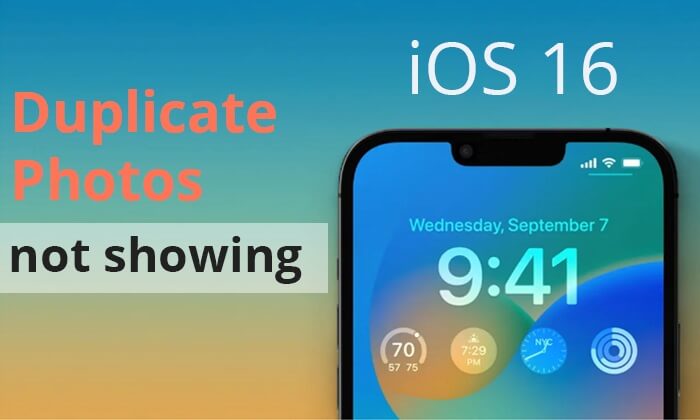
중복된 사진이 iOS 장치에 나타나지 않을 수 있습니다. 중복 사진은 어떻게 되었나요? 다음은 이 문제의 가장 일반적인 원인입니다.
너는 좋아할지도 모른다 : iOS 16 업데이트에 대해 자세히 알아보려면 이 기사를 읽을 수 있습니다.
iOS 16 중복 사진이 표시되지 않는 문제가 발생하는 경우 걱정하지 마십시오. 이 문제에 대한 간단한 수정 사항이 있습니다. 여기에서 그 중 일부를 밝혀 보겠습니다. 이 팁을 따르면 문제를 해결하고 사진 라이브러리를 효율적으로 관리할 수 있습니다.
재시작은 전화 문제에 대한 가장 일반적인 솔루션 중 하나입니다. 메모리를 지우고 모든 것을 원래 상태로 되돌립니다. 이렇게 하면 iOS 16장의 중복 사진이 표시되지 않는 것과 같은 기본 iOS 문제도 해결할 수 있습니다. 방법은 다음과 같습니다.
1 단계. 전원 끄기 슬라이더가 나타날 때까지 전원 및 볼륨 작게 키를 함께 누르고 있습니다.
2 단계. 슬라이더를 끌어 전화기를 끄고 장치가 종료될 때까지 기다립니다.
3 단계. 재부팅하려면 전원 키를 다시 길게 누릅니다.

휴대폰을 다시 시작한 후에도 iOS 16에서 여전히 중복 사진을 찾을 수 없습니까? 네트워크에 문제가 있을 수 있습니다. 휴대전화를 다른 네트워크에 연결하고 문제가 해결되었는지 확인해야 합니다. 따라야 할 단계는 다음과 같습니다.
1 단계. 설정을 누르고 Wi-Fi 옵션을 찾습니다.
2 단계. 연결된 Wi-Fi 이름 옆에 있는 i 아이콘을 누릅니다. 이 네트워크 지우기를 클릭합니다.

3 단계. 사용할 다른 네트워크를 선택하고 안정적인지 확인하십시오. 연결하여 문제가 해결되었는지 확인하십시오.
사진 응용 프로그램에서 중복 이미지가 감지되지 않으면 중복 폴더가 표시되지 않습니다. 이것이 이 오류가 발생하는 주요 원인일 수도 있습니다. 또한 모든 중복 항목을 병합하면 복제된 앨범이 사라집니다.
따라서 실행 가능한 방법은 사진을 수동으로 복제하는 것입니다. 그런 다음 iPhone이 중복을 감지하는지 확인할 수 있습니다. iPhone에서 사진을 복제하려면 다음 단계를 따르십시오.
1 단계. 사진 앱을 열고 사진을 선택합니다.
2 단계. Share( 공유 ) 버튼을 누르고 Duplicate(복제)를 선택합니다. 더 많은 중복을 만들려면 반복합니다.

3 단계. Albums(앨범)로 이동한 다음 Utilities(유틸리티)로 이동하여 Duplicates 폴더가 있는지 확인합니다.
iPhone의 전원이 충분하지 않으면 iOS 16에서 중복 사진이 표시되지 않는 문제가 발생할 수 있습니다. 이러한 지연은 iOS 중복 이미지를 식별해야 하는 시간 때문에 발생할 수 있습니다.
이 문제를 해결하려면 기기를 전원에 연결하여 충전하세요. 휴대전화가 충전되는 동안 중복된 사진이 표시되는지 다시 한 번 확인하기 전에 약간의 시간(약 10-30분)을 허용합니다.

더보기: iOS 16을 설치하고 업데이트하는 데 얼마나 걸립니까? 이 가이드에서 답을 찾을 수 있습니다.
중복 감지 기능은 일반적으로 동일한 사진을 식별하는 데 도움이 됩니다. iOS 16에서 여전히 중복 사진을 찾을 수 없다면 비디오로 설정했을 수 있습니다. 이 경우 중복 사진에 나타나지 않습니다. 다음과 같이 중복 필터를 확인해야 합니다.
1 단계. 사진 응용 프로그램을 엽니다. 하단 섹션에서 앨범 옵션을 클릭합니다.
2 단계. 그런 다음 유틸리티까지 아래로 스크롤한 다음 중복을 클릭합니다.

3 단계. 점 3개 버튼을 클릭하고 필터를 선택합니다.
4 단계. 그런 다음 All Items(모든 항목)를 선택한 다음 Done(완료)을 클릭합니다. 이렇게 하면 비디오와 사진이 중복 사진 폴더에 나타납니다.
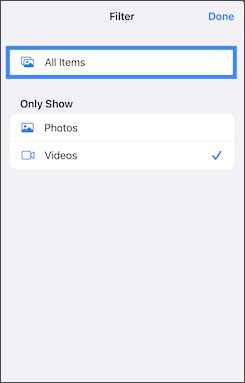
iOS 장치가 사용 가능한 최신 소프트웨어 업데이트를 실행하고 있는지 확인합니다. 경우에 따라 버그 수정 및 개선 사항이 포함될 수 있는 최신 버전의 iOS로 업데이트하여 문제를 해결할 수 있습니다. iOS 업데이트를 확인하고 즉시 장치에 설치해야 합니다. 따라야 할 단계는 다음과 같습니다.
1 단계. iOS 장치에서 설정 응용 프로그램을 실행하고 일반으로 이동한 다음 소프트웨어 업데이트로 진행합니다.
2 단계. 사용 가능한 새 업데이트를 확인합니다. 있는 경우 Download and Install(다운로드 및 설치)을 클릭하십시오. 화면의 지시에 따라 휴대폰에 업데이트를 설치합니다.

문제가 계속 발생합니까? 네트워크 설정이 원인일 수 있습니다. 이 솔루션은 대부분의 사용자에게 적합하므로 한 번 시도해 보십시오. 다음은 네트워크 설정을 재설정하는 단계입니다.
1 단계. 설정 메뉴로 이동하여 일반 옵션을 찾아 누릅니다.
2 단계. 재설정 을 진행하고 네트워크 설정 재설정을 누릅니다.
3 단계. 휴대 전화의 비밀번호를 입력하여 프로세스를 확인하십시오.

장치의 네트워크 설정을 재설정해도 iOS 16에 중복 사진이 표시되지 않는 문제가 해결되지 않으면 모든 설정을 재설정해 보십시오. 방법은 다음과 같습니다.
1 단계. 설정 앱을 엽니다.
2 단계. General( 일반 )로 이동한 다음 Reset(재설정)으로 이동합니다. 모든 설정 재설정을 선택합니다.

이렇게 하면 장치 설정이 기본값으로 재설정되므로 나중에 Wi-Fi 및 Bluetooth 연결과 같은 항목을 다시 구성해야 합니다. iPhone이 Wi-Fi에 연결할 수 없는 경우 여기를 클릭하여 해결 방법을 알아보세요.
위의 단계 중 어느 것도 작동하지 않으면 Apple 지원에 문의해야 할 때일 수 있습니다. 그들은 고급 문제 해결 단계를 안내할 수 있는 전문 지식을 보유하고 있으며 iOS 16 및 중복 사진과 관련된 진행 중인 문제를 알고 있을 수 있습니다.
추가 읽기 : iOS 16이 iPhone/iPad에 표시되지 않는 경우 이 문서를 읽고 이유를 찾고 해결 방법을 알아볼 수 있습니다.
위에서 언급한 모든 수정 사항을 시도했지만 iOS 16개의 중복 사진이 표시되지 않는 오류가 여전히 존재하는 경우 전문 시스템 복구 도구인 iOS 시스템 복구를 사용해 볼 수 있습니다. 기술 없이도 문제를 해결하고 버튼 클릭 한 번으로 iOS 시스템 문제를 해결하는 데 도움이 됩니다. 문제가 iOS 장치가 중복 사진을 표시할 수 없는 것이든 다른 문제이든 이 도구는 몇 분 안에 데이터 손실 없이 노력 없이 처리하고 수정할 수 있습니다.
iOS 시스템 복구의 주요 특징:
iOS 시스템 복구를 통해 iPhone을 수리하는 단계를 확인하십시오.
01월컴퓨터에 iOS 시스템 복구 응용 프로그램을 다운로드하여 설치합니다. 그런 다음 실행하십시오.
02월기본 인터페이스에서 iOS 시스템 복구를 선택하고 시작 버튼을 클릭합니다.

03대장치를 복구 모드로 전환 한 다음 복구 아이콘을 클릭하십시오. 휴대 전화에 적합한 펌웨어가 즉시 다운로드되기 시작합니다.

04월완료되면 소프트웨어가 iPhone을 수리하고 모든 시스템 문제를 해결하며 중복 사진이 표시되도록 도와줍니다.

이제 iOS 16개의 중복 사진이 표시되지 않는 문제를 해결하는 방법을 알았습니다. 위에서 언급한 방법에 따라 문제를 해결할 수 있습니다. 기존 방법이 작동하지 않는 경우 iOS 시스템 복구를 사용하여 데이터 손실 없이 iPhone을 수리할 수 있습니다.
관련 기사:
iOS 16 버그 : 빠른 복구 iOS 쉬운 수정으로 16 베타 문제
iOS 16 Face ID가 작동하지 않습니까? 이러한 전문 솔루션을 사용해 보십시오.